Hızlı düşünün: Bir şeye bakmak için günde kaç kez telefonunuzu elinize alıyorsunuz? Tundrada yaşamıyorsanız veya çoğundan çok daha fazla öz denetime sahip değilseniz, cevap muhtemelen “birkaç kişi” ile “herhangi bir aklı başında insanın sayabileceğinden daha fazla” arasında bir yerdedir. Cihazınızı düzgün bir şekilde güvende tuttuğunuzu varsayarsak, bu, yüzünüz, parmak iziniz veya ekranınıza dokunduğunuz veya kaydırdığınız kod ile çok fazla kilit açma işlemi yaptığınız anlamına gelir.
Ve bu, gün içinde bir uygulamaya veya web sitesine parolanızı kaç kez girdiğiniz veya kimlik bilgilerinizi kaç kez girdiğiniz hakkında hiçbir şey söylemez. Güvenlik önemlidir, ancak lütufkâr olun, kesinlikle bir güçlük olabilir.
Neyse ki, daha iyi bir yol var. Google Smart Lock, hem Android telefonunuza hem de telefonunuza erişmeyi kolaylaştırmak için çeşitli seçenekler sunar. ve Chromebook’unuzu güvenli ancak basitleştirilmiş yollarla Güvenlik ve rahatlık arasında makul bir denge oluşturmanıza olanak tanıyan, kolayca gözden kaçan ancak inanılmaz derecede kullanışlı bir özelliktir.
Google Smart Lock tam olarak nedir?
Google Smart Lock, Android cihazlar ve Chromebook’lar için bir kilit açma özelliğidir. Android’de sistem, önceden onaylanmış, güvenli olduğu bilinen belirli durumlarda telefonunuzun kilidini açık tutmanıza izin verir. ChromeOS’ta, bilgisayarınızın kilidini açık tutması için Android telefonunuzu güçlendirir. Ve hepsinden iyisi? Her iki ortamda da kurduktan sonra, kullanımı çok daha kolay olamazdı.
İşte Google Smart Lock’u etkinleştirmek ve hem Android hem de ChromeOS’ta sunduğu her şeyden tam olarak yararlanmak için adım adım bir kılavuz.
Android için Google Akıllı Kilit
Herhangi bir makul yeni Android cihazında, belirli güvenilir durumlarda telefonunuzun kilidini açık tutmak, ancak diğer zamanlarda PIN, desen, şifre veya biyometrik kimlik doğrulamanızı zorunlu kılmak için Google Smart Lock’u ayarlayabilirsiniz. Başka bir deyişle, her iki dünyanın da en iyisi: gereksiz sıkıntılar olmadan etkili Android güvenliği.
Android’de Google Smart Lock’u etkinleştirmek için önce telefonunuz için ayarlanmış bir PIN, desen veya şifreye sahip olmanız gerekir (buna ne olursa olsun zaten sahip olmanız gerekir!). Ardından, standart Google Android kurulumunda — Pixel telefonlarda ve diğer bazı cihazlarda gördüğünüz kurulum:
- Telefonunuzun ayarlarının Güvenlik bölümünü açın.
- Daha eski Android sürümlerinde “Akıllı Kilit”e dokunun.
- Daha güncel ve güncel cihazlarda “Gelişmiş ayarlar”a dokunun ve sonra “Akıllı Kilit”e dokunun.
Üreticinin işletim sisteminde değişiklik yaptığı Android telefonlarda Akıllı Kilit bölümü, cihaz ayarlarının farklı bir alanında yer alabilir. Örneğin, son Samsung telefonlarında:
- Telefonunuzun ayarlarının Kilit Ekranı bölümünü açın.
- “Akıllı Kilit”e dokunun.
Ancak oraya varırsanız, Akıllı Kilit bölümünü açtıktan sonra PIN’inizi, deseninizi veya şifrenizi girmeniz istenecek ve ardından mevcut seçeneklerin bir listesini göreceksiniz:
Vücutta algılama: Bu seçeneği etkinleştirin ve bir kez açmış olduğunuz sürece, telefonunuzu her tuttuğunuzda veya taşıdığınızda kilidi açık kalacaktır. Bu şekilde, kullanmak için telefonunuzun kilidini açar ve dolaşırken tekrar çantanıza veya cebinize koyarsanız, bir dahaki sefere telefonunuzu açmanız gerekmez. Telefonunuz bir dakikadan uzun süreliğine kapatıldığında veya hareket etmediğinde, yeniden kimlik doğrulaması gerektirecektir.
Güvenilir yerler: Belki de en kullanışlı Google Akıllı Kilit öğesi olan bu seçenek, telefonunuzun hiçbir zaman kilit ekranı koymayacağı veya kimlik doğrulama gerektirmeyeceği (en azından teoride) belirli konumları (işletme adına, sokak adresine veya manuel harita yerleşimine göre) ayarlamanıza olanak tanır. ; işlev bazen biraz titiz olabilir ve ara sıra ince ayar gerektirebilir). Hangi yerleri seçeceğiniz konusunda kesinlikle seçici olmak isteyeceksiniz, ancak bunu eviniz gibi bir yeri tanıyacak şekilde yapılandırmak, genellikle gerekli olmayan yerlerde kimlik doğrulamasını önlemek için yararlı bir yol olabilir, ancak telefonunuzu diğer tüm alanlarda güvende tutar.
Güvenilir cihazlar: Google Smart Lock’un bir Bluetooth eşleştirmesini tanımasını istiyorsanız, bu sonraki seçenek tam size göre. Telefonunuza, belirli bir Bluetooth cihazına (örneğin, arabanızın ses sistemine veya spor salonu kulaklıklarına) bağlandığında, telefonun her zaman kontrolünüzde olacağını bildiğiniz zaman kilit ekranını atlamasını söylemenizi sağlar.
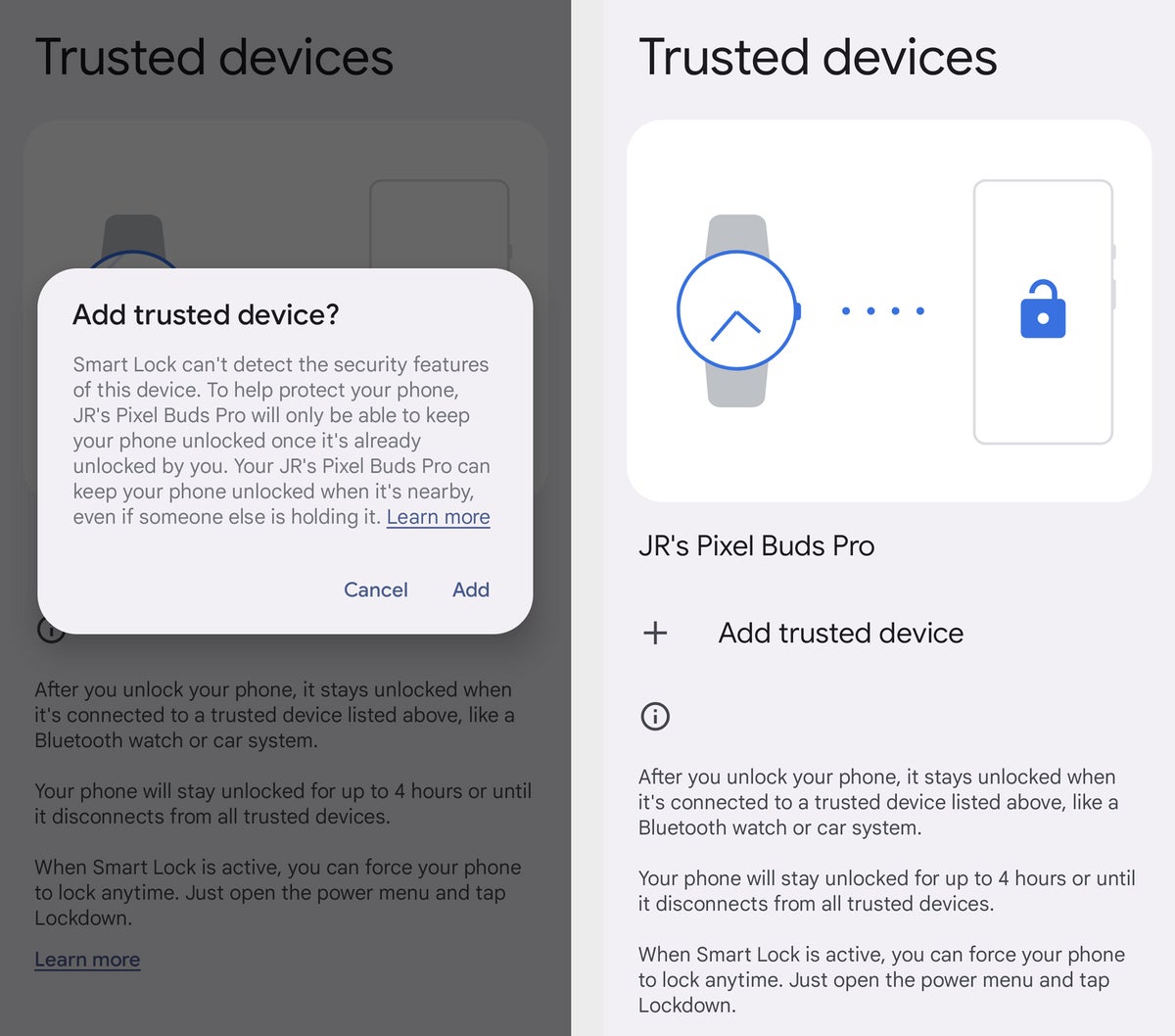 JR Raphael/IDG
JR Raphael/IDGTelefonunuzla eşleştirilmiş herhangi bir Bluetooth cihazını güvenilir bir cihaz olarak ekleyebilir ve ardından her bağlandığında telefonunuzun kilidinin açık kalmasına izin verebilirsiniz.
Chromebook’lar için Google Akıllı Kilit
ChromeOS söz konusu olduğunda, Google Smart Lock, bilgisayarınız hazırda bekletme modundan her uyandığında şifrenizi girmek zorunda kalmanıza engel olabilir. Bunu Android telefonunuzu kablosuz bir tuşa çevirerek yapar: Android telefonunuz yakınınızdayken ve kilidi açıldığında, ChromeOS standart şifre giriş ekranını atlar ve bunun yerine oturum açmak ve başlamak için küçük bir ok simgesini tıklamanıza izin verir.
Her ne kadar yöneticiler, işletmeler, okullar ve diğer kuruluşlardaki yönetilen ortamlarda bu işlevi devre dışı bırakabilse de, makul ölçüde yeni olan herhangi bir Android telefon bu amaç için çalışacaktır. Yani şirket odaklı bir senaryodaysanız ve seçeneği bulamıyorsanız, nedeni bu olabilir. En iyi seçeneğiniz, BT personelinize bunu etkinleştirmenin mümkün olup olmadığını sormaktır.
Bu yıldız işareti bir yana, ChromeOS’ta Google Smart Lock’u kullanmaya başlamak için tek yapmanız gereken Chromebook’unuzun ayarlarını açmaktır – görev çubuğu alanının sağ alt köşesindeki saati ve ardından içindeki dişli şeklindeki simgeyi tıklayarak. Açılan panelin sağ üst köşesi.
Ardından, ekranın solundaki ana ayarlar menüsünde “Bağlı cihazlar”ı tıklayın – ve Android telefonunuzu henüz Chromebook’unuza bağlamadıysanız, “Android telefon” bölümündeki “Kurulum” seçeneğini tıklayın. Cihazınızı seçmek ve bağlamak için adımları izleyin.
Son olarak, aynı ayarlar bölümünün üstündeki telefonunuzun adına tıklayın. Ekranın üst kısmındaki düğmenin etkin konumda olduğundan emin olun, ardından o belirli özelliği açmak için “Akıllı Kilit”in yanındaki düğmeyi tıklayın.
 JR Raphael/IDG
JR Raphael/IDGChromeOS’un Akıllı Kilit kurulum işlemi, basitleştirilmiş oturum açma işlemleri için telefonunuzu Chromebook’unuza bağlamayı neredeyse gülünç derecede kolaylaştırır. (Büyütmek için resme tıklayın.)
İşte bu kadar: Bluetooth her iki cihazda da etkin olduğu sürece, Chromebook’unuz bir dahaki sefere kilitlendiğinde, her zamanki sabır testi baş ağrılarından herhangi biri olmadan hızlı ve zahmetsizce içine girebilmelisiniz.
Bu Google Akıllı Kilit seçeneklerinden hangisinin sizin için en mantıklı olduğunu belirleyin ve mantıklı bir güvenlik ve rahatlık dengesi elde edebilecek ve akıl sağlığınızı korurken bilgilerinizi güvende tutma yolunda ilerleyeceksiniz.
Bu hikaye ilk olarak Aralık 2018’de yayınlandı ve en son Ekim 2022’de güncellendi.
Telif Hakkı © 2022 IDG Communications, Inc.
